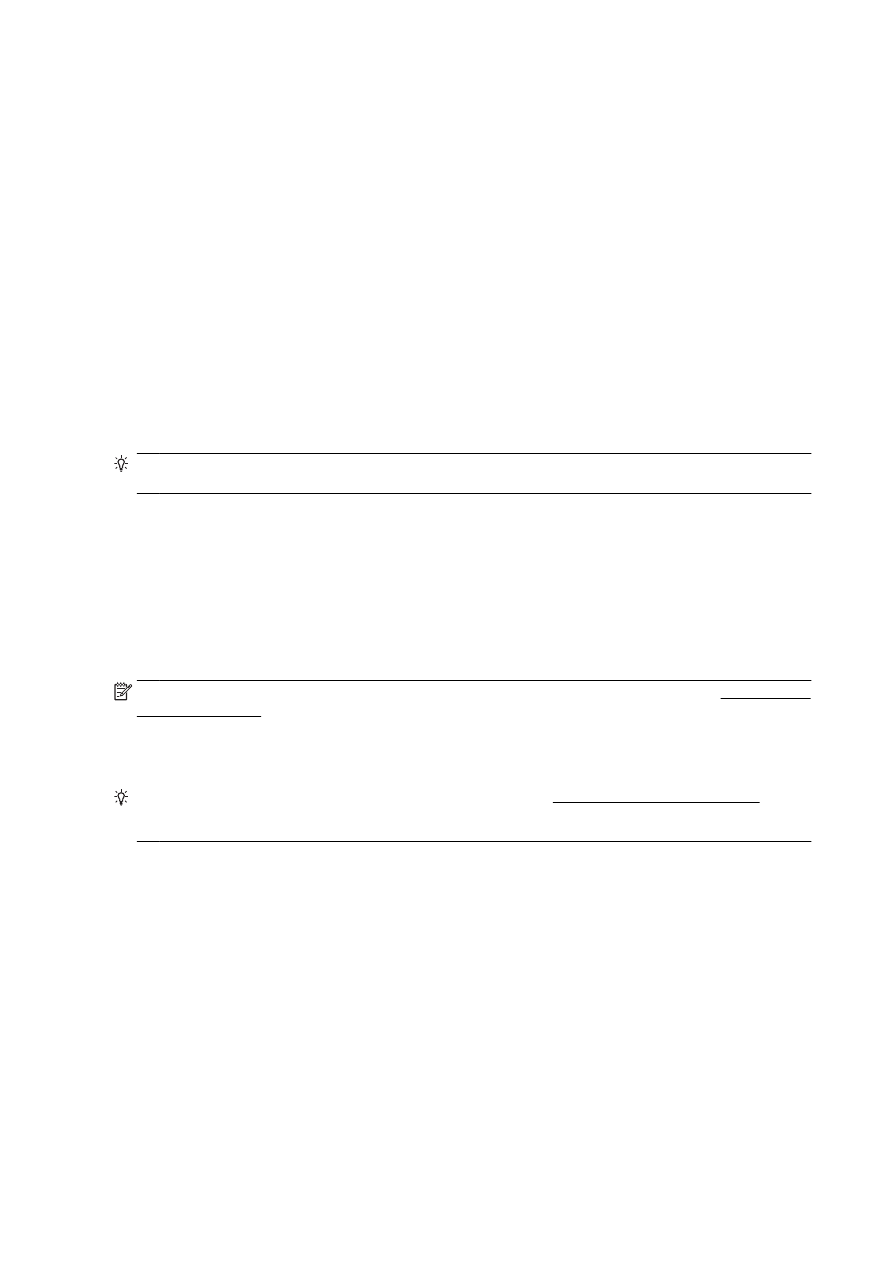
Paso 4: reinicie los componentes de la red inalámbrica.
Apague el enrutador y la impresora y, a continuación, vuelva a encenderlos en el siguiente orden:
primero el enrutador y después la impresora.
Algunas veces, si apaga y vuelve a encender los dispositivos, se resuelven problemas de
comunicación de red. Si aún no puede conectarse, apague el enrutador, la impresora y el equipo, y
vuelva a encenderlos en este orden: primero el enrutador, luego la impresora y, a continuación, el
equipo.
NOTA: Si sigue teniendo problemas, visite el Centro de impresión inalámbrica de HP (www.hp.com/
go/wirelessprinting). (Puede que en este momento este sitio web no esté disponible en todos los
idiomas). El sitio web contiene la información más reciente acerca de cómo configurar y utilizar la
impresora en una red inalámbrica, y la resolución de problemas en la conexión inalámbrica y
software de seguridad.
SUGERENCIA: (Windows) Si tiene problemas de impresión, ejecute HP Print y Scan Doctor para
resolver automáticamente el problema. La utilidad intentará diagnosticar y solucionar el problema. Es
posible que HP Print y Scan Doctor no estén disponibles en todos los idiomas.
Si no logra establecer la conexión inalámbrica, también puede conectar la impresora a la red con un
cable Ethernet.
158 Capítulo 10 Solución de problemas
ESWW